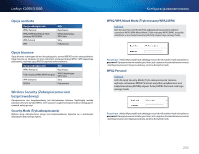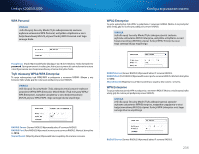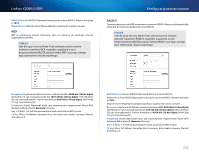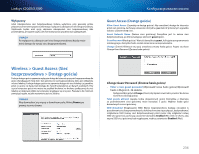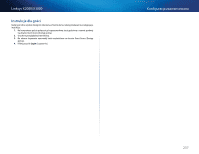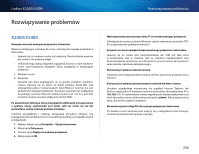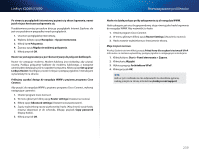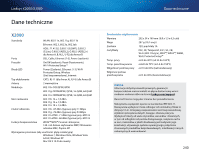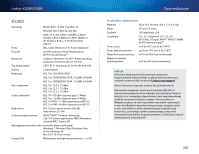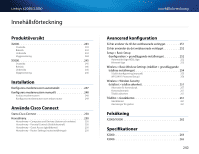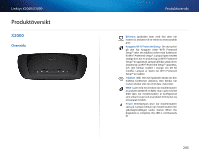Cisco X2000 User Manual - Page 238
Rozwiązywanie problemów
 |
View all Cisco X2000 manuals
Add to My Manuals
Save this manual to your list of manuals |
Page 238 highlights
Linksys X2000/X3000 Rozwiązywanie problemów X2000/X3000 Komputer nie może nawiązać połączenia z Internetem. Wykonuj następujące instrukcje do czasu, aż komputer nawiąże połączenie z Internetem: •• Upewnij się, że modemo-router jest włączony. Dioda zasilania powinna być zielona i nie powinna migać. •• Jeśli dioda miga, wyłącz wszystkie urządzenia sieciowe, w tym modemorouter oraz komputery. Następnie włącz urządzenia w następującej kolejności: 1. Modemo-router 2. Komputer •• Sprawdź stan diod znajdujących się na panelu przednim modemo- routera. Upewnij się, że świeci się dioda zasilania, dioda DSL oraz przynajmniej jedna z numerowanych diod Ethernet. Jeśli tak nie jest, sprawdź stan połączeń kablowych. Komputer powinien być podłączony do jednego z portów Ethernet modemo-routera (od 1 do 3), a port DSL modemo-routera musi być podłączony do linii ADSL. Po dwukrotnym kliknięciu ikony przeglądarki użytkownik jest poproszony o podanie nazwy użytkownika oraz hasła. Jeśli ten monit nie ma być wyświetlany, należy wykonać poniższe instrukcje. Uruchom przeglądarkę i wykonaj następującą procedurę (dotyczy ona przeglądarki Internet Explorer, lecz ma podobny przebieg w przypadku innych przeglądarek): 1. Wybierz kolejno opcje Narzędzia > Opcje internetowe. 2. Kliknij kartę Połączenia. 3. Zaznacz opcję Nigdy nie wybieraj połączenia. 4. Kliknij przycisk OK. Rozwiązywanie problemów Wykorzystywany jest statyczny adres IP i nie można nawiązać połączenia. Odwołaj się do pomocy systemu Windows i zmień właściwości protokołu TCP/ IP na automatyczne pobieranie adresu IP. Komputer nie może nawiązać bezprzewodowego połączenia z Internetem. Upewnij się, że nazwa sieci bezprzewodowej lub SSID jest taka sama w komputerze oraz w routerze. Jeśli są włączone zabezpieczenia sieci bezprzewodowej, upewnij się, że w komputerze oraz w routerze są używane te same metody oraz klucze zabezpieczające. Konieczna jest zmiana ustawień routera. Ustawienia sieci bezprzewodowej można zmienić za pomocą programu Cisco Connect. Konieczna jest zmiana zaawansowanych ustawień modemo-routera. Uruchom przeglądarkę internetową (na przykład Internet Explorer lub Firefox) i wpisz adres IP modemo-routera w pole adresu (domyślny adres IP to 192.168.1.1). Po wyświetleniu monitu wypełnij pola Nazwa użytkownika oraz Hasło (domyślna nazwa użytkownika oraz hasło to admin). Kliknij odpowiednią kartę, aby zmienić żądane ustawienia. Nie można używać usługi DSL do ręcznego połączenia z Internetem Po instalacji router automatycznie połączy się z usługodawcą internetowym, co eliminuje konieczność łączenia ręcznego. 238